Comment déverrouiller un iPhone à écran cassé
L’écran de l’iPhone est si fragile que la plupart des chocs qu’il reçoit lui sont fatales. Vous pensez que tout est foutu ? Et bien non. Vous trouvrez ici les méthodes nécessaires pour déverrouiller un iPhone à écran cassé.
Que dois-je faire si l’iPhone nouvellement acheté a un écran cassé? Il contient sûrement des informations importantes qui ne doivent pas être perdues. La première chose à laquelle la plupart des utilisateurs pensent est de savoir si la réparation peut être garantie gratuitement. Evidemment, si vous cassez accidentellement cet écran, vous ne pouvez pas le réparer gratuitement.
Néanmoins, les accidents ne frappent pas à la porte. Ils arrivent à l’improviste et pourraient devenir graves, si l’écran tactile iPhone fonctionne pas, il faut à tout prix les mettre à l’abri. Malheureusement, il se peut que l’écran de l’iPhone ne soit plus utilisable. Et dans ce cas vous pensez que tout est perdu.
Pas encore ! La récupération des données demeure encore possible. Dans le cas échant et pour s’assurer que les informations de l’iPhone n’arrivent pas dans de mauvaises mains, vous pouvez les écraser, même à distance. Nous allons vous montrer les méthodes dont vous avez besoin pour déverrouiller un iPhone cassé sans tactile. Avec nous, il existe toujours une solution.
SommaireMasquer
Déverrouiller iPhone sans écran tactile
On vous présente un outil de déverrouillage pour accéder à l’iPhone à écran cassé sans tactile : AnyUnlock – Déverrouillage iPhone. Ce qui vous aide à déverrouiller l’iPhone avec écran endommagé ou oublié, avec toute la sécurité de la protection; qui fonctionne aussi bien sur PC/Mac
En plus, AnyUnlock est polyvant pour le déverrouillage des divers mots de passe sur les appareils iOS : identifiant Apple, Temps d’écran, sauvegarde iTunes, etc.
Veuillez voir les étapes suivantes afin d’accéder à l’ iPhone avec un ordinateur.
Télécharger pour Win Compatible avec tous Windows Télécharger pour Mac Compatible avec tous MacOS
Essai Gratuit*100% Propre & Sûr
Étape 1. Connectez votre iPhone cassé sur l’ordinateur > Ouvrez l’outil AnyUnlock > Cliquez sur Déverrouiller Ecran Sans Code.

Déverrouiller l’écran sans code
Étape 2. Les sénarios prises en charge > Commencer.

Commencer le déverrouillage
Étape 3. Veuillez assurer les détails sur votre iPhone, afin de télécharger le firmware correspondant.

Télécharger la dernière version iOS
Étape 4. Une fois le package téléchargé, vous pouvez commencer à déverrouiller votre iPhone. Attendez le processus du déverouillage.

Déverrouiller avec succès
Sauvegarder les données via iTunes/Finder
Il faut savoir que cette méthode ne fonctionne que si l’iPhone est connecté à l’ordinateur avec lequel il est synchronisez d’habitude. Avec un autre ordinateur, elle ne marchera pas puisque le téléphone demande une confirmation de sécurité irréalisable vu que l’écran de l’iPhone est bousillé. Dès que vous accédez au menu du logiciel, tous les fichiers seront à votre portée. Vous pouvez choisir quelques-uns mais l’idéal est de faire une sauvegarde afin de tout mettre à l’abri. Si vous voulez garder l’esprit tranquille, téléchargez iTunes. Il vous sera utile pour déverrouiller un iPhone à écran cassé. Ci-dessous les étapes de l’opération.
Étape 1. Sauvegarder les données sur l’écran cassé iPhone
- Lancez iTunes en connectant votre iPhone à l’ordinateur
- Cliquez sur « Résumé »
- Cliquez sur « Sauvegarder maintenant ».
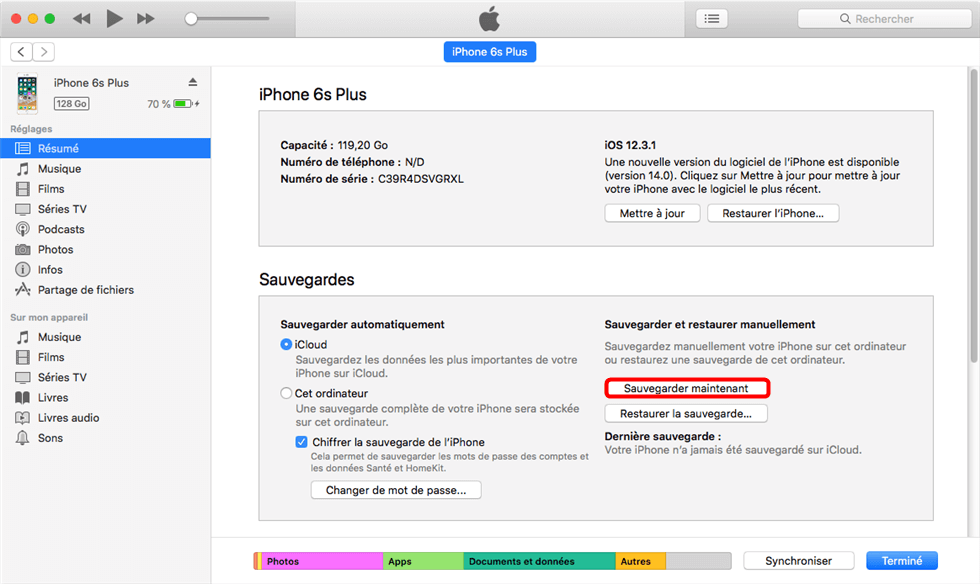
Sauvegarder iPhone via iTunes
Étape 2. Récupérer les donnnées sur un nouvel iPhone
Récupérer plus tard cette sauvegarde en appuyant sur « Restaurer ».
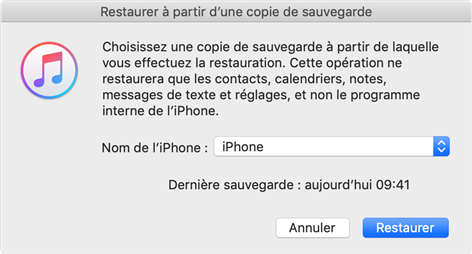
Déverrouiller un iPhone à écran cassé
Effacer l’appareil via Localiser mon iPhone
Cette fonctionnalité est liée au compte iCloud du propriétaire de l’iPhone. Elle permet de supprimer les données d’un iPhone à écran cassé définitivement. Ceci ne laisse aucune chance aux malveillants d’accéder à ces données. Il faut néanmoins avoir activé Localiser mon iPhone depuis que l’appareil est fonctionnel. Sinon ça ne marchera pas. L’utilisateur ouvre son compte sur le site iCloud avant de confirmer la suppression. Attention tout de même si vous pensez à réparer votre appareil. Cette opération est irréversible. Voici les étapes détaillées de sa réalisation.
Étape 1. Allez sur le site FindMy > Connectez-vous à votre compte avec vos identifiants.
Étape 2. Choisissez votre iPhone parmi la liste de vos appareils.
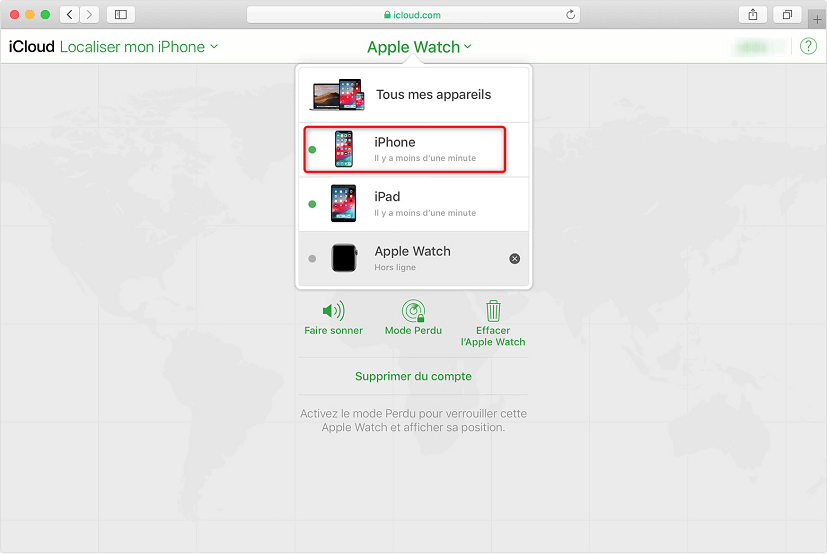
Accéder à la liste pour déverrouiller un iPhone à écran cassé
Étape 3. Cliquez sur « Effacer l’iPhone ».
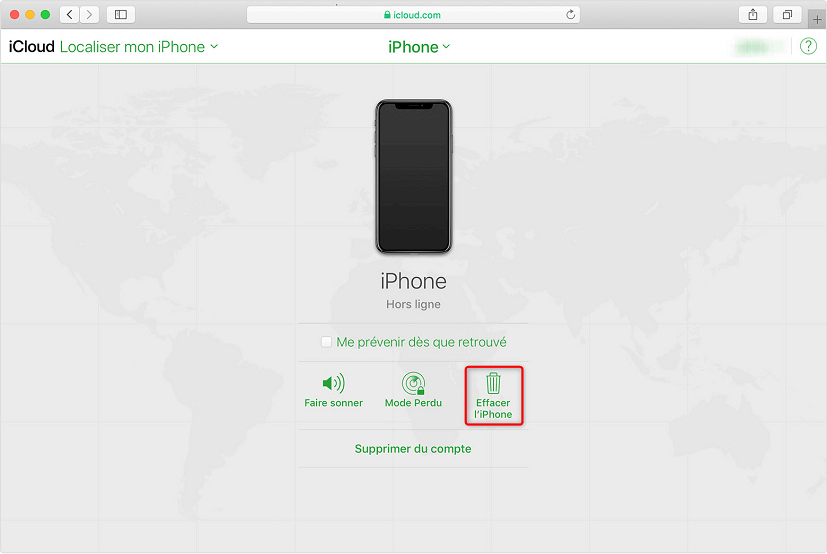
Déverrouiller un iPhone à écran cassé
Si vous ne vous souvenez pas de votre compte iCloud ou son mot de passeet, cette méthode ne vous convenez pas.
FAQ sur déverrouiller iPhone à écran cassé
Q.
Comment sauvegarder un iPhone écran cassé, est-il possible ?
A.
Bien sûr, vous pouvez sauvegarder les données iPhone écran cassé ou dont l’écran tactile ne répond pas. Ce que vous devez faire est de connecter votre iPhone à iTunes puis cliquer sur Sauvegarder. Si vous voulez économiser plus de temps et sauvegarder tout en 1 clic, AnyTrans serait le meilleur choix.
Conclusion
Même si vous pensez que votre iPhone est à jeter, vous avez encore une chance de sauver les données qu’il contient. Essayez de les sauvegarder via iTunes pour les restaurer plus tard. Ou ne craignez rien pour vos informations personnelles, l’application « Localiser Mon iPhone » vous permet de contrôler votre appareil à écran cassé depuis un ordinateur pour tout éliminer.
Bien sûr, vous pouvez choisir AnyUnlock au cas où ces deux possibilités n’existent pas, ce qui protecte la sécurité sur votre appareil iOS. A vous de choisir la méthode qui vous convient.

AnyUnlock – Déverrouiller l’iPhone à écran cassé
Déverrouillez rapidement et facilement votre iPhone/iPad/iPod touch à partir de divers verrous, tels que le verrouillage d’écran, le verrouillage MDM, le verrouillage d’activation iCloud, le mot de passe de l’identifiant Apple et desauvegarde iTunes, etc.
Télécharger pour Win Compatible avec tous Windows
Télécharger pour Mac Compatible avec tous MacOS
Essai Gratuit *100% Propre & Sûr
Questions liées aux produits ? Contactez l'équipe Support pour trouver une solution >





